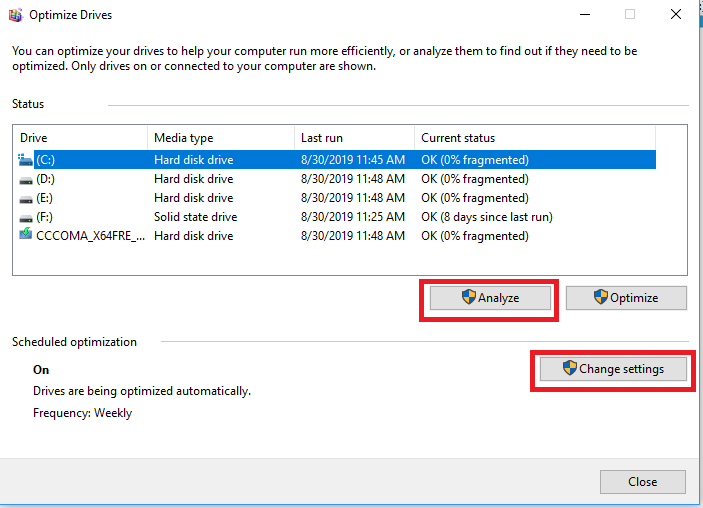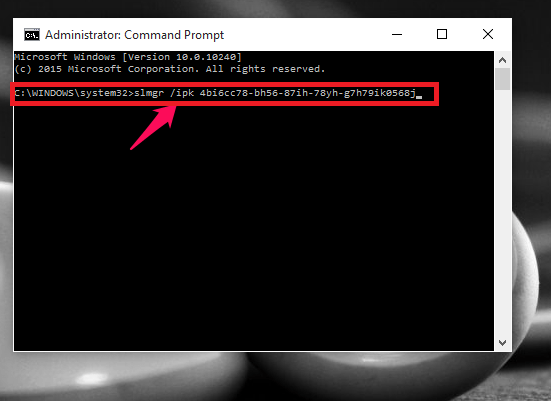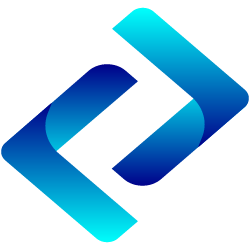Đôi lúc sau khi sử dụng máy tính một thời gian dài, bạn sẽ thấy khởi động máy tính bị chậm đi. Việc chậm đi này của máy tính có rất nhiều lý do, nhưng một trong những lý do phổ biến là việc máy tính của bạn khi khởi động phải chạy quá nhiều phần mềm thừa, sau đây mình sẽ hướng dẫn các bạn khắc phục vấn đề trên – Cách tắt các chương trình khởi động cùng Windows 8/8.1
Bạn có thể tham khảo thêm các chủ đề sau:
- Hướng dẫn xóa key win 8 mới nhất ?
Cách tắt các chương trình khởi động cùng Windows 8/8.1
Đối với Windows 8/8.1, việc tắt các chương trình khời động cùng Windows khá là dễ dàng. Chức năng cài đặt các phần mềm khởi động cùng Windows đã được chuyển về thanh “Task Manager”. Cách làm đơn giản bạn click chuột phải vào thanh “Taskbar“, chọn vào “Task Manager” -> Chọn vào tab “Startup
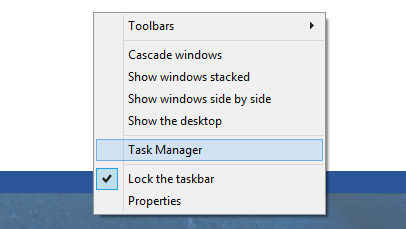
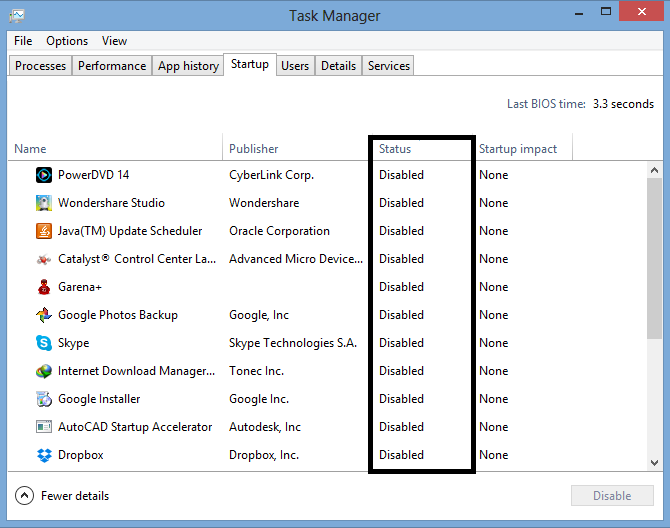
Tại Tab “Startup” trong “Task Manager”, bạn sẽ thấy được chi tiết phần mềm nào sẽ khởi động cùng WIndows 8/8.1 của bạn. Cột Status mình đánh dấu chỉ phần mềm đó có khởi động cùng máy hay không. Có 2 lựa chọn là “Enable” – Khời động cùng máy và “Disable” – Không khời động cùng máy – khá dễ dàng để theo dõi.
Cột bên cạnh là “Startup Impact” để biết được phần mềm này có khởi động nhanh hay không (High – Nhanh, Medium – Bình thường, Low – Chậm)
Bằng các cột trên bạn có thể dễ dàng theo dõi và tắt các chương trình không cần thiết để máy tính bạn khởi động nhanh hơn. Theo mình bạn nên tắt hầu hết phần mềm đi và chỉ dể lại các phần mềm quan trọng với máy tính hoặc rất nhẹ như: Drivers, Unikey, Karpersky,….
Cảm ơn các bạn đã đọc bài viết – Cách tắt các chương trình khởi động cùng Windows 8/8.1 – Chúc các bạn thành công